La regolazione del piano di alimentazione potrebbe risolvere temporaneamente il problema
- La limitazione della CPU sul tuo laptop si verifica se il tuo dispositivo supera la normale temperatura di lavoro.
- Un modo per risolvere questo problema è modificare le impostazioni di alimentazione e disabilitare completamente la limitazione.
- In alternativa, assicurati di controllare la temperatura del tuo PC e di pulirlo dalla polvere se necessario.
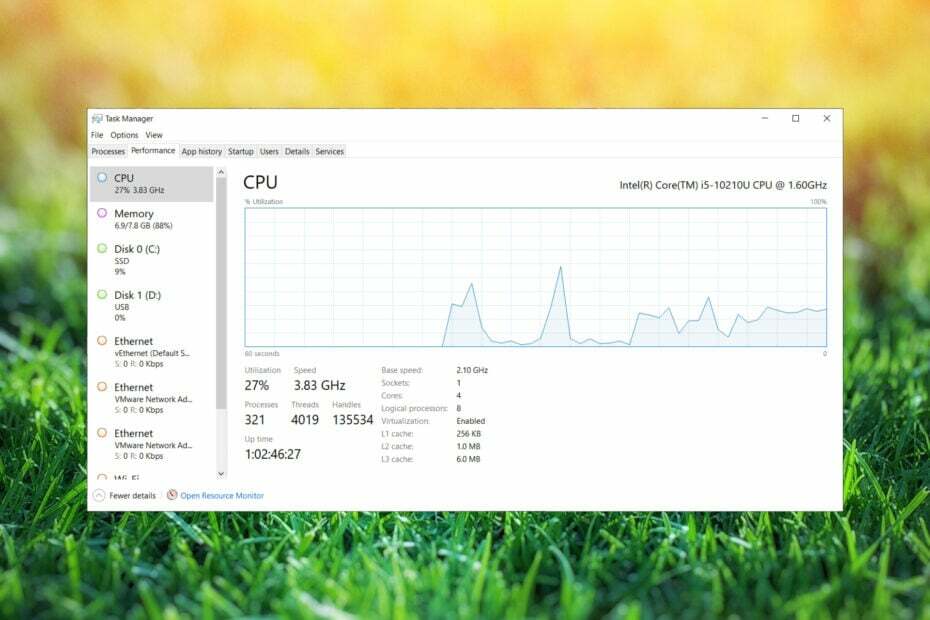
Per ottenere le massime prestazioni sul tuo laptop, deve avere un raffreddamento adeguato. Questo è particolarmente importante se stai eseguendo attività ad alta intensità di risorse.
Se, per qualche motivo, non riesci a raggiungere questo obiettivo, le prestazioni del tuo laptop ne risentiranno per evitare il surriscaldamento e danni al tuo PC.
In questa guida, ti mostreremo come correggere la limitazione della CPU sul tuo laptop e renderlo di nuovo scattante.
Cosa causa il throttling della CPU?
L'alta temperatura è la causa principale del throttling della CPU. Quando esegui attività intensive, il tuo hardware genera più calore.
Per evitare surriscaldamento e danni, il computer riduce le prestazioni del processore. Così facendo, il tuo PC sarà più lento, ma non si surriscalderà e rimarrà stabile.
Come posso correggere l'elevata temperatura della CPU?
Di solito, il processore è quello che causa più calore, quindi ti consigliamo di usarlo Software di monitoraggio della CPU A controllare la temperatura del PC.

Se noti valori insoliti, dovresti provare a pulire le prese d'aria del laptop con aria pressurizzata. Nel caso in cui il tuo dispositivo non sia più in garanzia, aprilo e rimuovi la polvere e il dissipatore di calore.
Puoi anche sostituire la pasta termica sulla CPU già che ci sei. Questa è una procedura estremamente tecnica e puoi danneggiare il tuo laptop se non stai attento, quindi fai molta attenzione o contatta un esperto.
Come posso correggere la limitazione della CPU su un laptop?
1. Cambia il piano di alimentazione
1.1 Modificare la modalità del piano di alimentazione
- Premere Chiave Windows + S ed entra piano di potenza. Selezionare Scegli un piano di alimentazione dall'elenco dei risultati.

- IL Opzioni di alimentazione ora apparirà la finestra.
- Selezionare Alte prestazioni dall'elenco dei piani di alimentazione.

Tieni presente che la modifica del piano di alimentazione in Prestazioni elevate scaricherà la batteria più velocemente.
1.2 Regolare le impostazioni del piano di alimentazione
- Utilizzo Chiave Windows + S scorciatoia per aprire la ricerca.
- Ora entra piano di potenza e seleziona Scegli un piano di alimentazione.

- Individua il piano attualmente selezionato e fai clic su Modifica le impostazioni del piano.
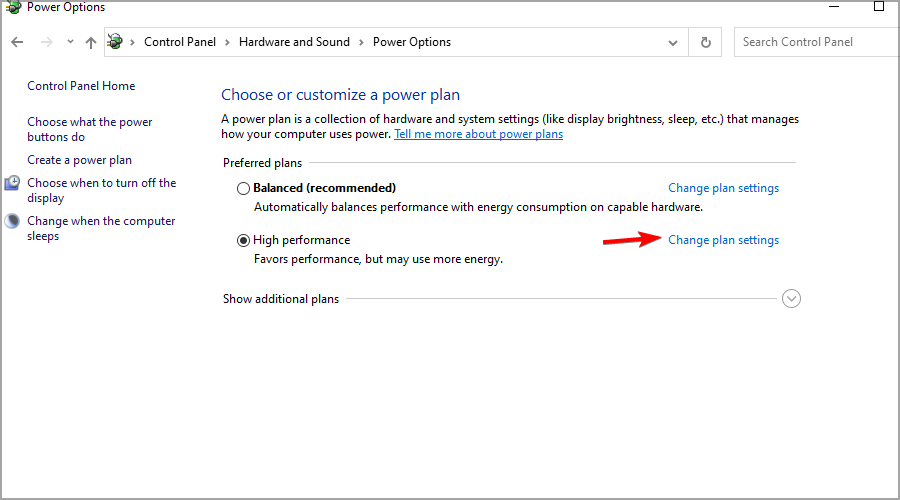
- Navigare verso Modifica le impostazioni di alimentazione avanzate.
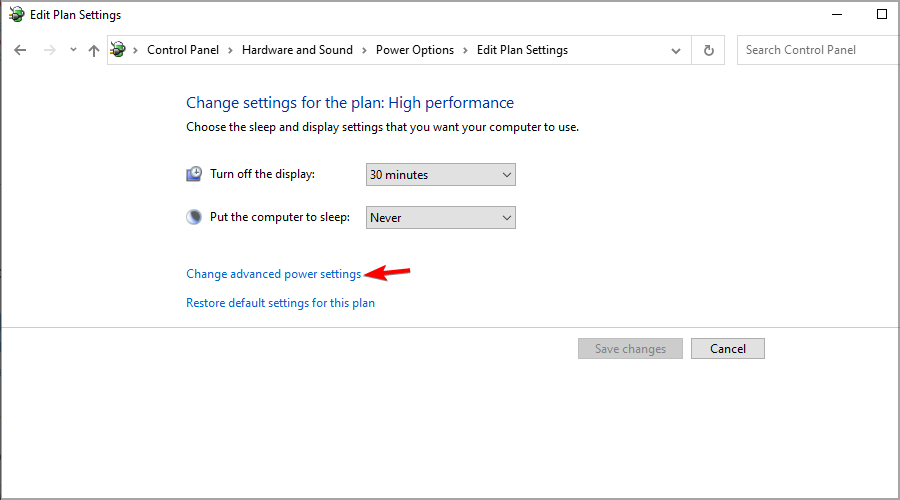
- Ora espandi il file Gestione dell'alimentazione del processore sezione.
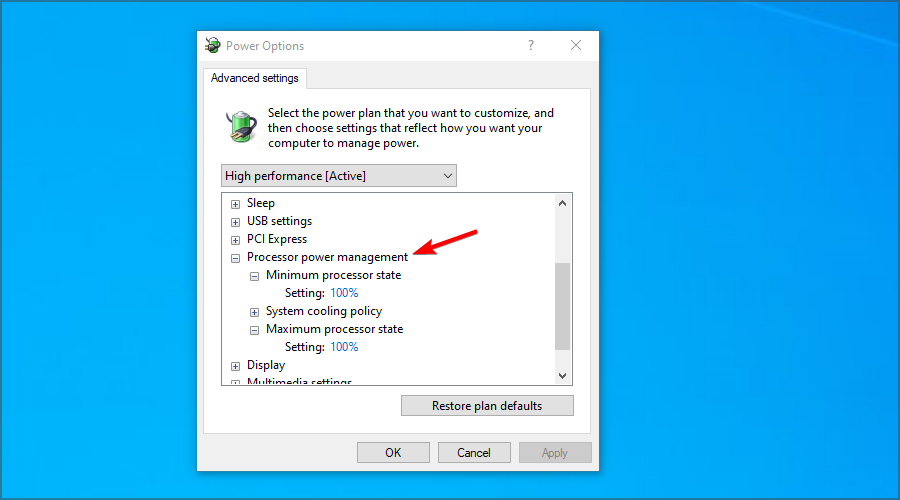
- Impostato Stato minimo del processore E Stato massimo del processore A 100% per entrambi A batteria E Connesso.
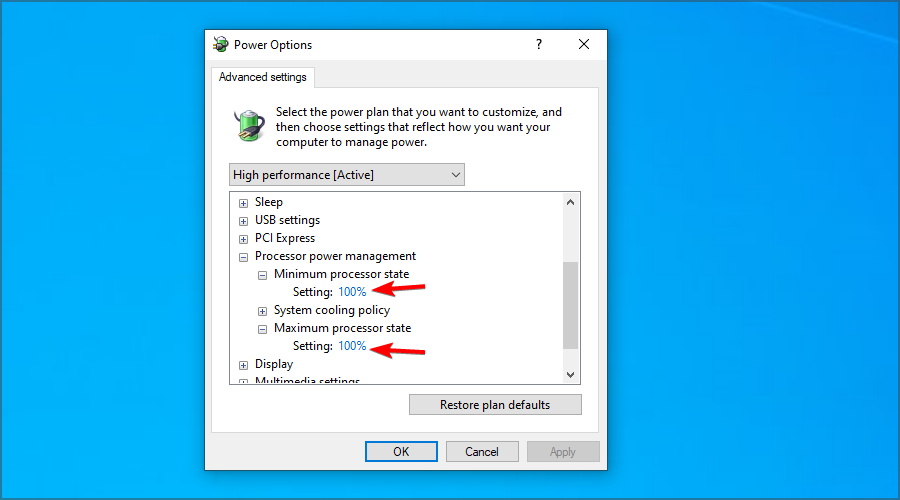
- Clic Fare domanda a E OK per salvare le modifiche.
Alcuni dei nostri lettori hanno riferito che l'impostazione dello stato del processore su 99% invece di risolvere il problema al 100% per loro, quindi prova anche quello.
2. Utilizzare l'Editor criteri di gruppo
- Premere Chiave Windows + R ed entra gpedit.msc. Premere accedere.

- Nel riquadro di sinistra, espandi Modelli amministrativi nel Configurazione del computer. Ora scegli Sistema. Vai al Gestione energetica e seleziona Impostazioni di limitazione della potenza. Nel riquadro di sinistra, fare doppio clic Disattiva la limitazione della potenza.
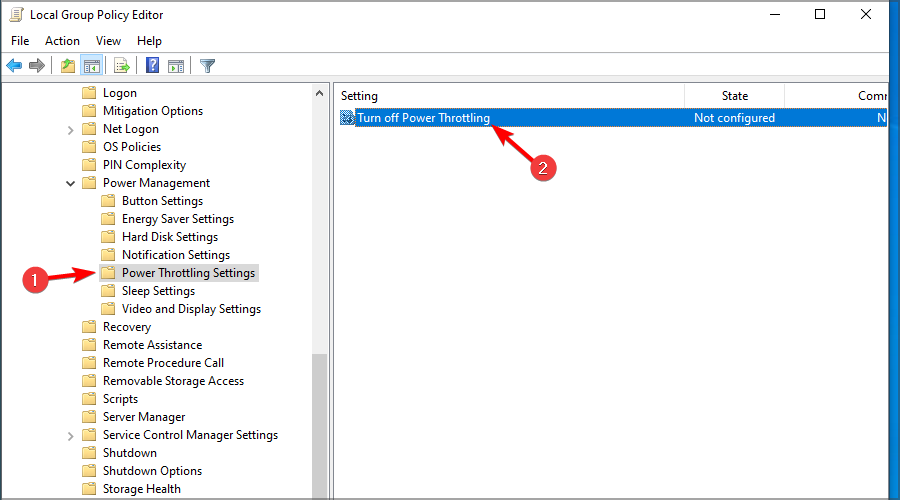
- Impostalo su Abilitato e clicca su Fare domanda a E OK per salvare le modifiche.
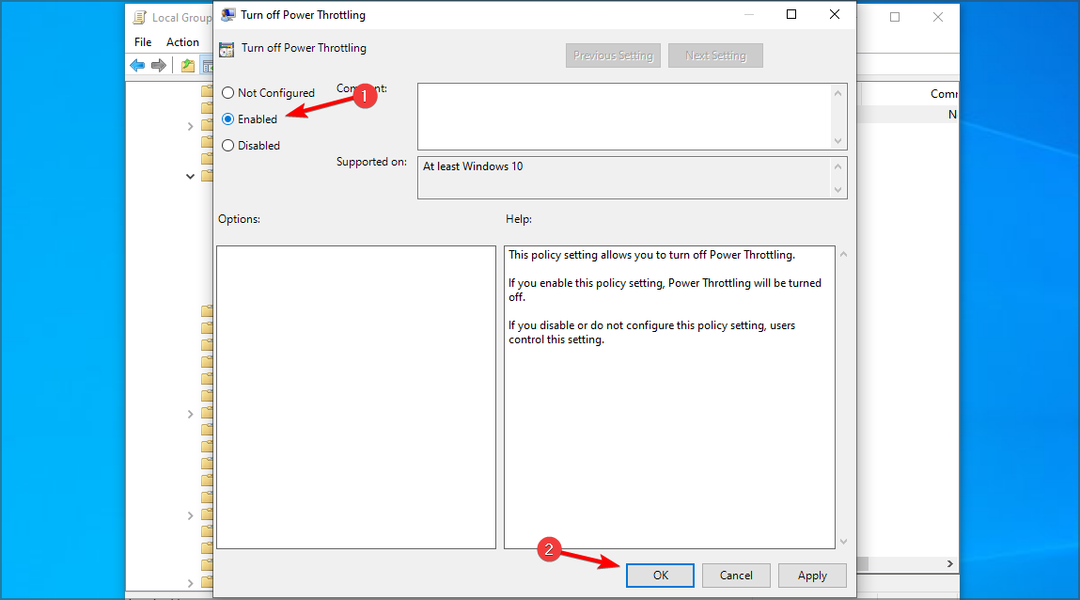
3. Utilizzare l'editor del registro
- Premere Chiave Windows + R ed entra regedit. Premere accedere.

- Passare al seguente percorso nel riquadro di sinistra:
HKEY_LOCAL_MACHINE\SYSTEM\CurrentControlSet\Control\Power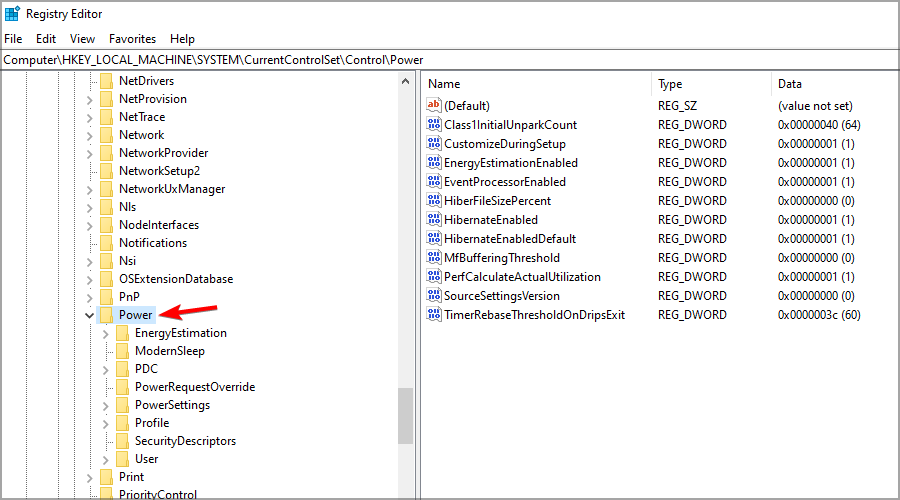
- Fare clic con il pulsante destro del mouse su Energia chiave. Espandi il Nuovo sezione e selezionare Chiave. accedere Power Throttling come nome della nuova chiave.
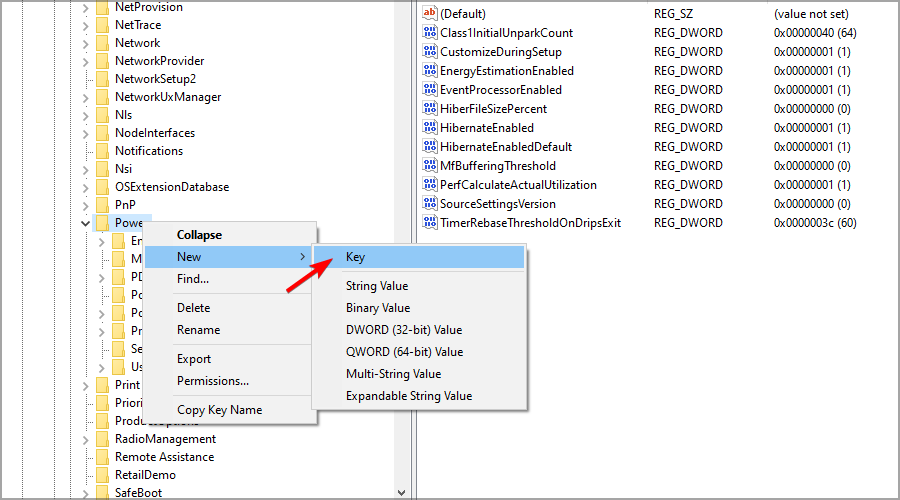
- Vai al Power Throttling chiave. Fare clic con il pulsante destro del mouse sul riquadro destro, espandere il file Nuovo sezione e fare clic su Valore DWORD (32 bit)..
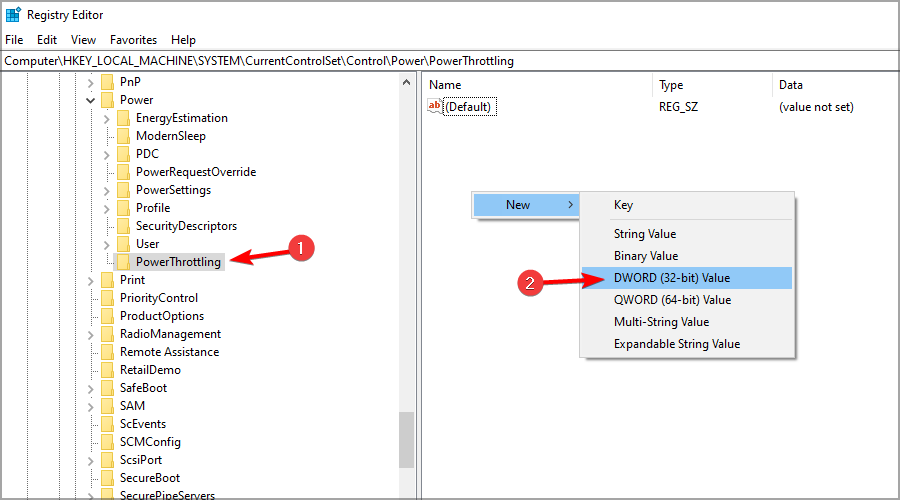
- Imposta il nome del nuovo DWORD su PowerThrottling disattivato. Ora fai doppio clic su DWORD per vedere le sue impostazioni.

- Impostare il Dati di valore A 1 e clicca su OK.
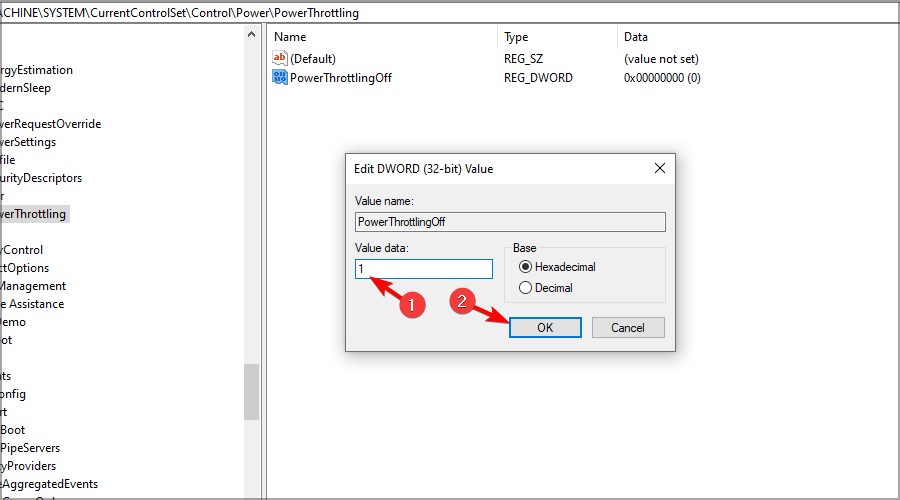
Come posso verificare quali processi vengono limitati?
- Premere Ctrl + Spostare + Esc iniziare Gestore attività.
- Naviga verso il Dettagli scheda. Ora fai clic con il pulsante destro del mouse su una qualsiasi delle colonne e scegli Seleziona le colonne.
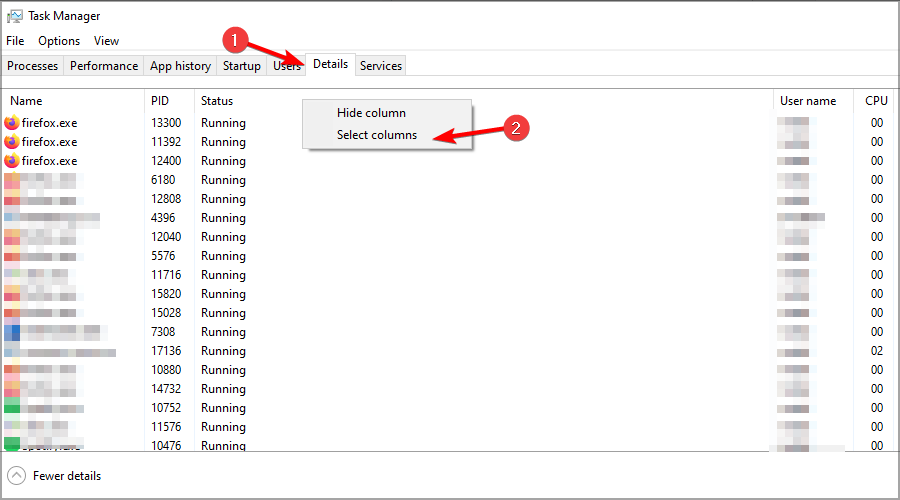
- Selezionare Limitazione della potenza e clicca su OK.

- Ora dovresti avere un nuovo Limitazione della potenza colonna che mostra tutte le applicazioni interessate.
Qual è la temperatura normale per un laptop?
I laptop sono progettati per gestire temperature elevate e qualsiasi temperatura della CPU inferiore a 60 C o 140 F è perfettamente normale per un laptop.
Se stai eseguendo attività intensive, aspettati valori fino a 70 C o 160 F. Per quanto riguarda la GPU, l'ottimale è 45 C o 110 F se la usi normalmente.
Tuttavia, la tua scheda grafica può raggiungere fino a 80 C o 175 F se utilizzi il dispositivo a pieno carico. In caso di problemi con il surriscaldamento, utilizzare a pad di raffreddamento del computer portatile potrebbe aiutare.
La limitazione della CPU può essere un problema e avere un impatto negativo sulle prestazioni, ma speriamo che questa guida ti abbia aiutato a risolvere questo problema sul tuo laptop.
Molti utenti hanno riferito che il loro il laptop si spegne in caso di surriscaldamentoe, se riscontri tali problemi, controlla la temperatura del tuo dispositivo.
Hai problemi con le prestazioni del tuo laptop? Condividi le tue esperienze e soluzioni nella sezione commenti qui sotto.
![Le 5 migliori schede madri USB di tipo C da utilizzare [Guida 2021]](/f/b3720a30402a2dd007164efd73a35d3c.jpg?width=300&height=460)

